选择步骤和筛选器之间的区别
务必了解工作簿中筛选器与选择步骤之间的区别,这样才能有效应用它们。
用途和应用
筛选器作用于单个列,目的是在一个或多个可视化中减少或聚焦数据。筛选器可以应用于将同一数据集或主题区域(包括联接的数据集)中的数据用作筛选器的任何可视化。有关详细信息,请参见关于过滤器。
选择步骤作用于层次,并不实际筛选可视化中的数据。而是,指定层次中哪些级别或成员显示在使用选择步骤基于的同一层次的任何可视化中。选择步骤对不使用同一层次的可视化没有任何影响。
对聚合的影响
筛选器在聚合之前应用于数据,因此会影响可视化中的所有聚合值。选择步骤是在聚合之后应用,因此对聚合值没有任何影响。
例如,假定您有一个名为 Revenue in 2010 的表可视化,它使用属性列和度量列按季度显示 2010 年的收入,包括全年合计收入。
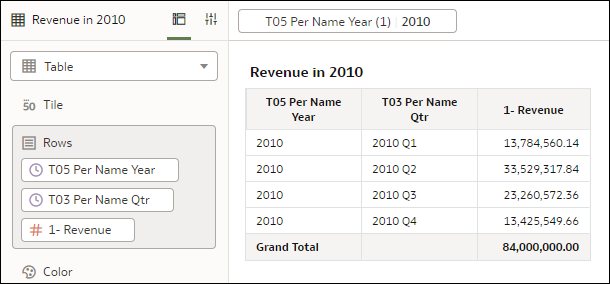
.png 的说明
如果您在筛选器栏中添加一个画布筛选器以排除 2010 年第一季度,则第一季度的行将不显示在表中,并且全年合计收入将变化以反映排除的筛选器值。
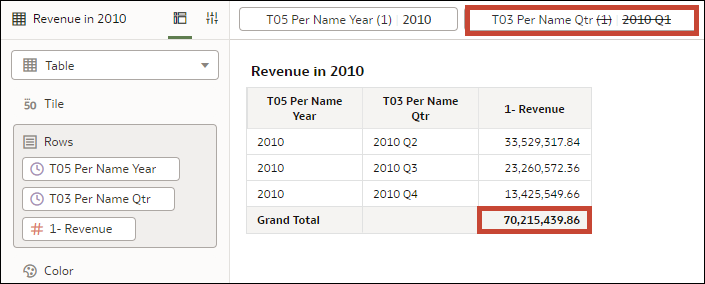
.png 的说明
现在,假定您的表可视化使用一个时间层次显示相同数据,它名为 Revenue in 2010 (Time Hierarchy)。
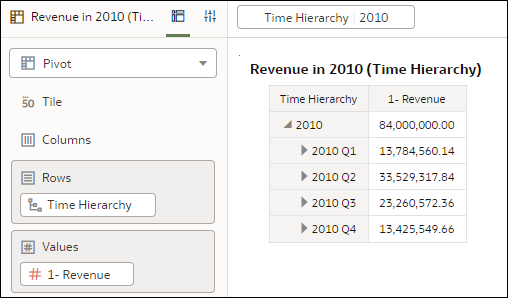
.png 的说明
如果您在筛选器栏中添加一个选择步骤以删除 2010 年第一季度,则第一季度的行将从表中删除,但全年总收入不会变化。这是因为,选择步骤是在聚合对 2010 年收入的查询后应用的,因此仅从可视化中删除 2010 Q1 成员。
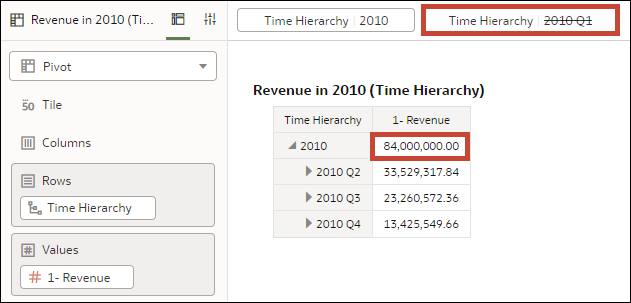
.png 的说明
筛选器栏中的操作顺序
在筛选器栏中,工作簿或画布筛选器的显示顺序无关紧要。但是,选择步骤的显示顺序至关重要,因为它指示选择步骤的应用顺序。
例如,假定您有一个名为 Revenue in 2010 的表可视化,它使用时间层次按季度显示 2010 年的收入,包括这一年总收入。假定筛选器栏中的第一个选择步骤从 2010 年开始,然后删除第一季度 2010 Q1,因此,将仅显示这一年本身和其余三个季度的收入金额。
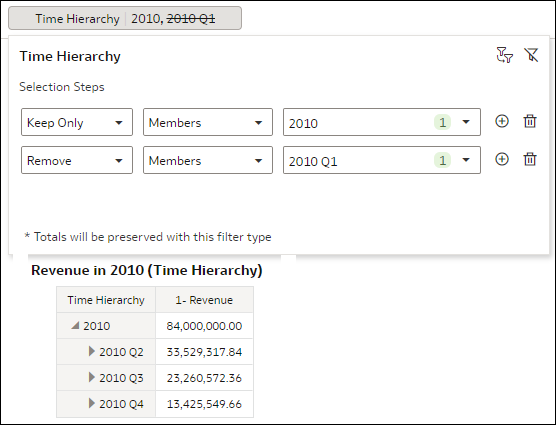
.png 的说明
如果在筛选器栏中添加另一个单独的选择步骤以添加回第一季度 2010 Q1,则可视化将按预期显示 2010 年所有四个季度。

.png 的说明
如果在筛选器栏中交换这两个选择步骤的顺序,则可视化将不显示任何数据。这是因为,现在先应用添加成员 2010 Q1 的选择步骤,因此可视化仅从 2010 Q1 开始。保留 2010 并删除 2010 Q1 的第二个选择步骤不起作用,因为如果成员 2010 不在开头的选择中,您就无法保留成员 2010。
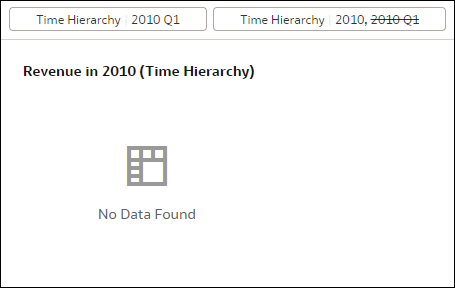
.png 的说明
务必确保选择步骤按逻辑顺序显示,以便在应用它们时,可视化显示所需的数据。